O site tecnomundo compartilha uma batalha que vale apena ver.
Conhecendo os lutadores
 No canto direito, com o símbolo representando uma de suas principais inovações: o Windows. Lançado no mercado no ano de 1985 com o nome de Windows 1.0, desde a primeira versão, o sistema operacional da Microsoft trouxe para o usuário a possibilidade de uso do mouse (e o próprio acessório inclusive), a abertura de mais de um programa ao mesmo tempo (multitarefa) e uma interface colorida, com ícones e janelas.
No canto direito, com o símbolo representando uma de suas principais inovações: o Windows. Lançado no mercado no ano de 1985 com o nome de Windows 1.0, desde a primeira versão, o sistema operacional da Microsoft trouxe para o usuário a possibilidade de uso do mouse (e o próprio acessório inclusive), a abertura de mais de um programa ao mesmo tempo (multitarefa) e uma interface colorida, com ícones e janelas.
 No canto esquerdo, adotando um simpático pinguim como símbolo e representando a liberdade de uso e distribuição: o Linux. A primeira distribuição tinha o nome de Linux 0.01 e foi lançada em setembro de 1991. Ela trouxe a possibilidade de qualquer usuário fazer alterações em seu código fonte e adaptá-lo às suas necessidades, bem como o direito de redistribuir sua versão.
No canto esquerdo, adotando um simpático pinguim como símbolo e representando a liberdade de uso e distribuição: o Linux. A primeira distribuição tinha o nome de Linux 0.01 e foi lançada em setembro de 1991. Ela trouxe a possibilidade de qualquer usuário fazer alterações em seu código fonte e adaptá-lo às suas necessidades, bem como o direito de redistribuir sua versão.
O Linux tem ao seu lado toda uma comunidade de desenvolvedores para efetuar adaptações e melhorias no sistema além de distribuições para todos os gostos e necessidades.
Round 1: instalação

Quando os computadores pessoais começaram a se tornar relativamente populares, não sendo somente um privilégio de grandes instituições o Windows sempre contou com suporte ao usuário para o processo de instalação. Mais especificamente a partir do Windows 95, que já era uma versão mais popular do SO, mesmo utilizando vários disquetes para instalação, o processo era guiado na tela para o usuário.
As etapas contam com instruções sobre a operação e, nas versões a partir do XP, quase tudo é completamente feito na interface gráfica. Há uma previsão do tempo que será necessário para completar o processo e o progresso é exibido à medida que etapas são avançadas. Inclusive a Microsoft oferece algumas dicas exibidas na tela durante a instalação, de forma a fornecer de antemão uma prévia da ambientação que é encontrada pelo usuário no final do processo.

Já nos primórdios do Linux, sua instalação realmente era um processo deveras complexo. Ainda mais se o usuário possuía alguns componentes de hardware “diferentes do padrão” ou produtos com dispositivos fechados (algumas empresas faziam “pacotes” de hardware com drivers muito específicos). Entretanto, hoje a realidade é completamente diferente.
Grande parte das distribuições do Linux são instaladas a partir de um CD de forma simples e rápida, assim como é no Windows. Ele também possui uma barra de progresso para informar ao usuário o andamento do processo que, diferente do Windows, costuma ser bem rápido.
Round 2: drivers básicos

Realmente, ao terminar de instalar uma distribuição do Linux, você já possui todas as ferramentas básicas para o uso, sem ter aquele frequente problema de sair atrás de CDs com drivers e programas para começar a montar seu ambiente de trabalho.
O Windows costumava terminar a instalação completamente “cru”, fazendo-nos ir atrás das caixinhas de CDs para os dispositivos. Entretanto, com o lançamento do Windows 7, a Microsoft já deu uma boa melhorada nesse aspecto.

Agora, após a instalação, o Windows possui um recurso que reconhece os dispositivos presentes no computador e faz a busca dos drivers para o usuário. Ainda assim alguns podem não ser reconhecidos ou encontrados. Em outros casos, por se tratar de uma versão relativamente recente, pode ainda não ser oferecido um driver compatível.
Round 3: inicialização

O processo de inicialização do Linux é muito rápido, mesmo que já tenha se passado algum tempo depois da instalação do SO. Além disso, iniciado o sistema, você já pode usar, não precisa esperar mais tempo por isso.

As versões mais antigas do Windows demoravam um tempo considerável no processo de boot e inicialização depois de passado certo tempo de sua instalação. Nesse quesito, o Windows 7 já se mostra bem mais eficiente, inicializando em um período mais curto de tempo do que seus antecessores.
Round 4: utilização
Desde a primeira versão oficial lançada no mercado de software, o Windows trouxe algumas das maiores inovações para os computadores pessoais: a interface gráfica e os periféricos. Os desenvolvedores do SO apostaram na praticidade para o usuário como forma de difusão e popularização do Windows.

O ambiente encontrado era composto por janelas e menus interativos que atendiam aos comandos do usuário por meio de um periférico (mouse). Além disso, era possível criar ícones e assim ter atalhos para os programas mais utilizados na Área de trabalho.

A parte gráfica (de interação usuário-sistema), até hoje é uma das maiores preocupações do Windows e recebe cada vez mais melhorias sem pecar em nada na aparência, que se torna cada vez mais moderna e elegante.

Se você nunca utilizou o Linux e pensa nele como uma telinha preta cheia de letras em verde ou branco, está com uma imagem antiga do sistema. Atualmente, a maior parte das distribuições do Linux e, certamente todas as mais comuns, possui interface gráfica e sistema de menus, assim como o ambiente de Área de trabalho também permite colocação de ícones como forma de atalho.

Além disso, de uma forma geral as informações pessoais do usuário são portáteis no Linux. Caso você precise mudar de distribuição, basta copiar alguns dados da pasta local (“Home”) e copiar na nova distribuição para que todas as suas configurações de usuário sejam mantidas.
Round 5: facilidade para localizar e instalar programas
Em tempos remotos, quando você queria instalar um programa para o Linux, dependendo do que fosse, era bom se preparar para o pior. Com a popularização da internet isso foi parcialmente resolvido, pois você podia procurá-los online e de diferentes fontes.

Hoje, algumas distribuições do Linux contam com uma central própria de software. Após o acesso, basta efetuar a busca pelo programa (por nome ou categoria) e instalá-lo a partir da mesma interface, com apenas um clique. Como nem tudo é perfeito, entretanto, existem programas que não estão disponíveis na central.

Com o Windows, é tudo meio à moda antiga: é preciso procurar o programa, baixar e instalar ou executar a instalação a partir de uma mídia disponível. Entretanto, normalmente não há qualquer dificuldade para encontrar aquele que você quer disponível para o SO.

Adicionalmente as instalações costumam ser fáceis e contam com instaladores que guiam o usuário durante todo o processo.
Round 6: programas e compatibilidade
Praticamente o único momento no qual você tem sérias dificuldades com relação à compatibilidade de software para o Windows é logo que uma versão nova do SO foi lançada. No caso do Windows 7, mesmo no momento de seu lançamento já havia uma grande quantidade de programas adaptados e desenvolvidos para ele.

Nesse quesito, não há discussão: como a maioria dos usuários de computador utiliza o Windows, as empresas se preocupam em lançar programas que sejam compatíveis com o sistema. Isso é ainda mais perceptível com relação aos jogos, muitos deles sequer oferecem versões para serem executados em outras plataformas.
Dizer que o Linux não tem compatibilidade com programas é o maior argumento dos defensores ferrenhos do SO da Microsoft, porém a realidade já é outra. Como o Linux tem uma grande comunidade de desenvolvedores envolvidos, atualmente há sempre alguém disposto a atualizar ou desenvolver versões de programas para ele.

Não se pode mais dizer que faltam programas ou variedade deles para o Linux, embora alguns permaneçam apenas com versões inferiores às existentes para o Windows. Entretanto, o grande calcanhar de Aquiles do SO são os jogos, os quais se possuem pouco ou nenhum suporte e alguns sequer contam com uma versão para o Linux.
Round 7: Personalização

Absolutamente qualquer coisa pode ser alterada na interface do Linux. De um mero papel de parede ao lugar nos quais os botões são mostrados em uma janela. Se você gosta de efeitos, o Linux também dá um show à parte com suas janelas “maleáveis”, múltiplas Áreas de trabalho que podem ser abertas lado a lado, em cubo, estilo “coverflow”, entre várias outras possibilidades.
Nesse aspecto, o Windows é mais engessado. Até o Vista, mesmo trocar seu tema para um que não fosse oficial era um processo penoso. E, além disso, não havia qualquer certeza de que realmente fosse dar tudo certo no final.

O Windows 7 trouxe uma grande inovação neste aspecto, com temas que podem ser instalados a partir de poucos cliques e sem sofrimentos. Além disso, eles são automaticamente configurados, dispensando processos manuais de troca. Mesmo temas de terceiros estão apresentando mais compatibilidade e processos menos frustrantes de configuração.
Round 8: segurança e infecções
Você já ouviu alguém falando que pegou vírus no Linux? Após tentar puxar pelas lembranças, deve ter constatado que isso quase nunca ocorre. Existe uma quantidade ínfima de vírus para o SO e, ainda assim, não haveria um que fosse capaz de infectar tanto o Linux quanto acontece com o Windows. Isso ocorre por vários motivos, um deles é o fato de o Linux ter código aberto e várias pessoas arrumando problemas.

Isso contribui para que ele apresente um número muito menor de falhas de segurança, o que significa menos brechas a ser exploradas. Outro fato é que o grande alvo de quem desenvolve softwares maliciosos são os usuários e, como o Linux tem menos usuários, torna-se menos atrativo para os criminosos virtuais.
 Além dos fatores citados acima, a política de segurança do Linux é um grande diferencial: os programas são executados em modo de usuário e não de administrador. Assim, se acontecesse de um usuário pegar vírus, este não se espalharia pelo sistema, afetando apenas os programas que o próprio usuário instalou na pasta “Home” (na pior das hipóteses), enquanto o sistema permanece intacto.
Além dos fatores citados acima, a política de segurança do Linux é um grande diferencial: os programas são executados em modo de usuário e não de administrador. Assim, se acontecesse de um usuário pegar vírus, este não se espalharia pelo sistema, afetando apenas os programas que o próprio usuário instalou na pasta “Home” (na pior das hipóteses), enquanto o sistema permanece intacto.
Uma infecção assim é muito mais fácil de ser eliminada e os danos são irrelevantes. Isso levado em conta, não é difícil imaginar por que a criação de vírus para o sistema é difícil e desinteressante.

O Windows é um sistema fechado e com um tempo de resposta para atualizações de segurança menor do que o Linux. Para existir algo nesse sentido, primeiro alguém precisa detectar a brecha no sistema e resolver enviar o problema para a Microsoft. Após receber mais do que uma queixa o suporte procura verificar o que está ocorrendo.
Após a constatação da falha, finalmente se começa a trabalhar na solução. Parando por um momento para pensar, imagine quanto tempo pessoas mal-intencionadas tiveram para agir enquanto todo esse processo é desenrolado. Além disso, o sistema de permissões e segurança do Windows está longe daquele existente no Linux.
 Praticamente todo usuário utiliza o Windows como administrador, pois de outra forma seria quase impossível aproveitar os recursos do sistema. Adicionalmente, o controle de usuário é desativado pela maioria das pessoas por ser incômodo e pouco eficiente. Ainda assim, a Microsoft reconhece que o problema existe e não deixa por menos.
Praticamente todo usuário utiliza o Windows como administrador, pois de outra forma seria quase impossível aproveitar os recursos do sistema. Adicionalmente, o controle de usuário é desativado pela maioria das pessoas por ser incômodo e pouco eficiente. Ainda assim, a Microsoft reconhece que o problema existe e não deixa por menos.
A própria empresa disponibiliza uma série de ferramentas de proteção (antivírus, firewall, etc.) e, várias outras companhias desenvolvem e atualizam bases de dados de programas para garantir a segurança do SO, inclusive com versões gratuitas para tal.
Round 9 : suporte

Se você é um usuário do Windows e tiver problemas técnicos é possível contar com a central de suporte online, por telefone ou guias rápidos de ajuda disponíveis a partir do próprio SO. As versões mais recentes (Vista e Windows 7) também possuem um sistema de verificação do problema. Ao acessar esse recurso, ele automaticamente busca as possíveis causas do problema e apresenta algumas soluções a fim de tentar resolvê-lo.

O suporte formal para Linux existe, porém normalmente é cobrado, pois é feito por empresas terceirizadas ou donas de distribuições pagas do sistema. Entretanto, por ser um software de código aberto e adotar tal filosofia, como já foi citado em outros tópicos, o que não faltam são programadores e usuários envolvidos no projeto.
Portanto, sempre que você estiver com problemas ou dúvidas, é possível recorrer a um dos milhares de fóruns de discussão do sistema e procurar ajuda de técnicos e outros usuários. Além disso, há pessoas que fazem guias e tutoriais e os disponibilizam para ajudar a resolver dúvidas, fazer configurações, entre outras finalidades.
Round 10: multiusuários

O Linux foi desenvolvido para conseguir lidar com acesso concorrente. Ou seja, ele permite que mais do que um usuário esteja conectado no sistema ao mesmo tempo, sem que um deles seja desconectado.

O Windows, por outro lado, oferece suporte para operar com um usuário por vez. Embora você possa ter acesso concorrente à base de dados, o sistema em si não consegue suportar acesso simultâneo. Você pode ter mais do que um usuário, mas não em acesso concorrente. Entretanto, se você precisa dessa ferramenta utilizando Windows, é só instalar o Windows Server.
A versão para servidores do Windows oferece suporte completo para multiusuários, embora não seja aquela que costuma ser utilizada em computadores pessoais.
Round 11: preço
O Linux, assim como os softwares do Projeto GNU, foi desenvolvido para oferecer uma alternativa aos softwares proprietários. Ele é um sistema de código aberto e distribuído sob a GPL, ou seja, qualquer um pode obtê-lo, fazer alterações e redistribuir, desde que disponibilize o código.

Embora existam versões pagas do Linux, a grande maioria da distribuições é completamente gratuita e oferece diversas formas para sua aquisição. Você pode efetuar download das imagens muitas vezes na própria página do responsável por ela sem qualquer custo. Adicionalmente, é possível efetuar alterações para adaptá-lo conforme suas necessidades.
Acima de tudo, você tem a liberdade de repassar uma distribuição de Linux gratuita para seus amigos sem cometer pirataria de software.
O Windows é um software de código fechado e proprietário. O preço para aquisição de uma versão do SO já foi algo que se pudesse considerar muito caro e complicado para um usuário de computador pessoal. Embora a Microsoft tivesse criado algumas versões mais básicas do XP, por exemplo, o preço continuava elevado.

A partir do Vista, a Microsoft começou a lançar versões com preços mais próximos à realidade de um usuário final brasileiro. Como característica principal, elas possuíam menos recursos avançados e de efeitos (como o Glass, que não está disponível na versão Home Basic do Vista).
Entretanto, com o lançamento do Windows 7, o preço do SO no mercado já está bem mais baixo. Mesmo as versões Premium e Ultimate possuem o valor bem abaixo do que costumava ser anteriormente. A versão básica do Windows 7 pode não ser “extremamente barata”, mas é considerada acessível, mesmo por um usuário de computador pessoal .
Round 12: opinião dos usuários
Nada melhor do que a análise dos usuários para concluir este verdadeiro duelo entre sistemas operacionais. Independente de você levantar a bandeira do Linux ou do Windows deixe sua opinião nos comentários e ajude-nos a descobrir qual é o sistema de seu coração.
Relacionados:
Tirando senha do Windows 7 via prompt de comando
Pratique Redes CCNA Cisco em casa e de graça
O que é LPI? Como e por que se certificar? Principais duvidas
Academia Virtual Microsoft, sua escola Microsoft GRÁTIS 24 hs, para tirar todas as suas certificações
Windows 2008 R2. Passo a passo da instalação e configuração ao Simulado Microsoft Windows Server
Reabrir uma abas fechadas acidentalmente, usar sites sem precisar criar uma conta. 10 Dicas para navegar na Web.
128 ferramentas para turbinar seu Twitter
Videos do Youtube. Como baixar rápido e fácil
Simulados de Certificação LPI Linux em Portugues e de Graça
Estudar para CCNA Cisco, Redes Wireless em casa, tudo em vídeo aulas e o melhor de graça
0.000000
0.000000




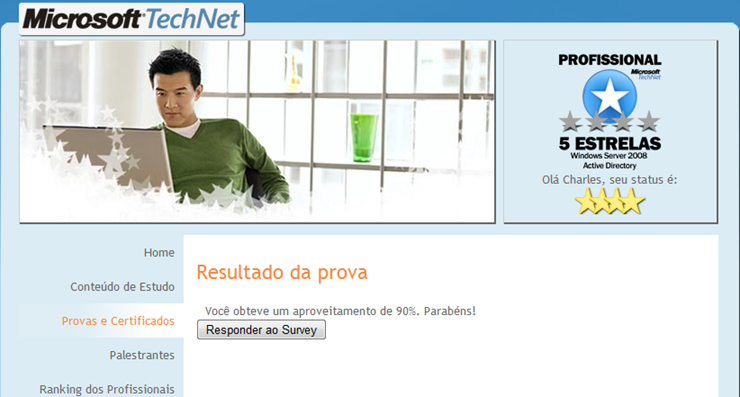

.jpg)


.jpg)
.jpg)
.jpg)
.jpg)










 (Fonte da imagem:
(Fonte da imagem: 
 (Fonte da imagem:
(Fonte da imagem:  No canto direito, com o símbolo representando uma de suas principais inovações: o Windows. Lançado no mercado no ano de 1985 com o nome de Windows 1.0, desde a primeira versão, o sistema operacional da Microsoft trouxe para o usuário a possibilidade de uso do mouse (e o próprio acessório inclusive), a abertura de mais de um programa ao mesmo tempo (multitarefa) e uma interface colorida, com ícones e janelas.
No canto direito, com o símbolo representando uma de suas principais inovações: o Windows. Lançado no mercado no ano de 1985 com o nome de Windows 1.0, desde a primeira versão, o sistema operacional da Microsoft trouxe para o usuário a possibilidade de uso do mouse (e o próprio acessório inclusive), a abertura de mais de um programa ao mesmo tempo (multitarefa) e uma interface colorida, com ícones e janelas. No canto esquerdo, adotando um simpático pinguim como símbolo e representando a liberdade de uso e distribuição: o Linux. A primeira distribuição tinha o nome de Linux 0.01 e foi lançada em setembro de 1991. Ela trouxe a possibilidade de qualquer usuário fazer alterações em seu código fonte e adaptá-lo às suas necessidades, bem como o direito de redistribuir sua versão.
No canto esquerdo, adotando um simpático pinguim como símbolo e representando a liberdade de uso e distribuição: o Linux. A primeira distribuição tinha o nome de Linux 0.01 e foi lançada em setembro de 1991. Ela trouxe a possibilidade de qualquer usuário fazer alterações em seu código fonte e adaptá-lo às suas necessidades, bem como o direito de redistribuir sua versão.

















 Além dos fatores citados acima, a política de segurança do Linux é um grande diferencial: os programas são executados em modo de usuário e não de administrador. Assim, se acontecesse de um usuário pegar vírus, este não se espalharia pelo sistema, afetando apenas os programas que o próprio usuário instalou na pasta “Home” (na pior das hipóteses), enquanto o sistema permanece intacto.
Além dos fatores citados acima, a política de segurança do Linux é um grande diferencial: os programas são executados em modo de usuário e não de administrador. Assim, se acontecesse de um usuário pegar vírus, este não se espalharia pelo sistema, afetando apenas os programas que o próprio usuário instalou na pasta “Home” (na pior das hipóteses), enquanto o sistema permanece intacto.
 Praticamente todo usuário utiliza o Windows como administrador, pois de outra forma seria quase impossível aproveitar os recursos do sistema. Adicionalmente, o controle de usuário é desativado pela maioria das pessoas por ser incômodo e pouco eficiente. Ainda assim, a Microsoft reconhece que o problema existe e não deixa por menos.
Praticamente todo usuário utiliza o Windows como administrador, pois de outra forma seria quase impossível aproveitar os recursos do sistema. Adicionalmente, o controle de usuário é desativado pela maioria das pessoas por ser incômodo e pouco eficiente. Ainda assim, a Microsoft reconhece que o problema existe e não deixa por menos.
























![sshot-2010-08-10-[21-23-13] sshot-2010-08-10-[21-23-13]](https://i0.wp.com/www.howtogeek.com/wp-content/uploads/2010/08/sshot20100810212313.png)
![sshot-2010-08-10-[02-13-25] sshot-2010-08-10-[02-13-25]](https://i0.wp.com/www.howtogeek.com/wp-content/uploads/2010/08/sshot20100810021325.png)
![sshot-2010-08-10-[16-17-35] sshot-2010-08-10-[16-17-35]](https://i0.wp.com/www.howtogeek.com/wp-content/uploads/2010/08/sshot20100810161735.png)
![sshot-2010-08-10-[16-28-06] sshot-2010-08-10-[16-28-06]](https://i0.wp.com/www.howtogeek.com/wp-content/uploads/2010/08/sshot20100810162806.png)
![sshot-2010-08-10-[17-01-22] sshot-2010-08-10-[17-01-22]](https://i0.wp.com/www.howtogeek.com/wp-content/uploads/2010/08/sshot20100810170122.png)
![sshot-2010-08-10-[20-41-29] sshot-2010-08-10-[20-41-29]](https://i0.wp.com/www.howtogeek.com/wp-content/uploads/2010/08/sshot20100810204129.png)
![sshot-2010-08-10-[20-43-35] sshot-2010-08-10-[20-43-35]](https://i0.wp.com/www.howtogeek.com/wp-content/uploads/2010/08/sshot20100810204335.png)
![sshot-2010-08-10-[21-09-27] sshot-2010-08-10-[21-09-27]](https://i0.wp.com/www.howtogeek.com/wp-content/uploads/2010/08/sshot20100810210927.png)
![sshot-2010-08-10-[16-36-28] sshot-2010-08-10-[16-36-28]](https://i0.wp.com/www.howtogeek.com/wp-content/uploads/2010/08/sshot20100810163628.png)
![sshot-2010-08-10-[17-11-42] sshot-2010-08-10-[17-11-42]](https://i0.wp.com/www.howtogeek.com/wp-content/uploads/2010/08/sshot20100810171142.png)
![sshot-2010-08-10-[17-27-47] sshot-2010-08-10-[17-27-47]](https://i0.wp.com/www.howtogeek.com/wp-content/uploads/2010/08/sshot20100810172747.png)
![sshot-2010-08-10-[15-47-44] sshot-2010-08-10-[15-47-44]](https://i0.wp.com/www.howtogeek.com/wp-content/uploads/2010/08/sshot20100810154744.png)
![sshot-2010-08-10-[17-28-37] sshot-2010-08-10-[17-28-37]](https://i0.wp.com/www.howtogeek.com/wp-content/uploads/2010/08/sshot20100810172837.png)
![sshot-2010-08-10-[17-28-59] sshot-2010-08-10-[17-28-59]](https://i0.wp.com/www.howtogeek.com/wp-content/uploads/2010/08/sshot20100810172859.png)
![sshot-2010-08-10-[17-29-14] sshot-2010-08-10-[17-29-14]](https://i0.wp.com/www.howtogeek.com/wp-content/uploads/2010/08/sshot20100810172914.png)
![sshot-2010-08-10-[17-29-42] sshot-2010-08-10-[17-29-42]](https://i0.wp.com/www.howtogeek.com/wp-content/uploads/2010/08/sshot20100810172942.png)
![sshot-2010-08-10-[17-30-06] sshot-2010-08-10-[17-30-06]](https://i0.wp.com/www.howtogeek.com/wp-content/uploads/2010/08/sshot20100810173006.png)
![sshot-2010-08-10-[21-06-50] sshot-2010-08-10-[21-06-50]](https://i0.wp.com/www.howtogeek.com/wp-content/uploads/2010/08/sshot20100810210650.png)
![sshot-2010-08-10-[15-48-58] sshot-2010-08-10-[15-48-58]](https://i0.wp.com/www.howtogeek.com/wp-content/uploads/2010/08/sshot20100810154858.png)
![sshot-2010-08-10-[17-32-09] sshot-2010-08-10-[17-32-09]](https://i0.wp.com/www.howtogeek.com/wp-content/uploads/2010/08/sshot20100810173209.png)
![sshot-2010-08-10-[17-32-32] sshot-2010-08-10-[17-32-32]](https://i0.wp.com/www.howtogeek.com/wp-content/uploads/2010/08/sshot20100810173232.png)
![sshot-2010-08-10-[17-56-15] sshot-2010-08-10-[17-56-15]](https://i0.wp.com/www.howtogeek.com/wp-content/uploads/2010/08/sshot20100810175615.png)
![sshot-2010-08-10-[18-01-30] sshot-2010-08-10-[18-01-30]](https://i0.wp.com/www.howtogeek.com/wp-content/uploads/2010/08/sshot20100810180130.png)
![sshot-2010-08-10-[18-02-19] sshot-2010-08-10-[18-02-19]](https://i0.wp.com/www.howtogeek.com/wp-content/uploads/2010/08/sshot20100810180219.png)
![sshot-2010-08-10-[18-04-10] sshot-2010-08-10-[18-04-10]](https://i0.wp.com/www.howtogeek.com/wp-content/uploads/2010/08/sshot20100810180410.png)
![sshot-2010-08-10-[18-06-30] sshot-2010-08-10-[18-06-30]](https://i0.wp.com/www.howtogeek.com/wp-content/uploads/2010/08/sshot20100810180630.png)
![sshot-2010-08-10-[19-22-46] sshot-2010-08-10-[19-22-46]](https://i0.wp.com/www.howtogeek.com/wp-content/uploads/2010/08/sshot20100810192246.png)
![sshot-2010-08-10-[03-18-31] sshot-2010-08-10-[03-18-31]](https://i0.wp.com/www.howtogeek.com/wp-content/uploads/2010/08/sshot20100810031831.png)
![sshot-2010-08-10-[18-48-26] sshot-2010-08-10-[18-48-26]](https://i0.wp.com/www.howtogeek.com/wp-content/uploads/2010/08/sshot20100810184826.png)
![sshot-2010-08-10-[19-32-36] sshot-2010-08-10-[19-32-36]](https://i0.wp.com/www.howtogeek.com/wp-content/uploads/2010/08/sshot20100810193236.png)
![sshot-2010-08-10-[19-33-24] sshot-2010-08-10-[19-33-24]](https://i0.wp.com/www.howtogeek.com/wp-content/uploads/2010/08/sshot20100810193324.png)
![sshot-2010-08-10-[19-33-01] sshot-2010-08-10-[19-33-01]](https://i0.wp.com/www.howtogeek.com/wp-content/uploads/2010/08/sshot20100810193301.png)
![sshot-2010-08-10-[19-33-49] sshot-2010-08-10-[19-33-49]](https://i0.wp.com/www.howtogeek.com/wp-content/uploads/2010/08/sshot20100810193349.png)
![sshot-2010-08-10-[19-34-29] sshot-2010-08-10-[19-34-29]](https://i0.wp.com/www.howtogeek.com/wp-content/uploads/2010/08/sshot20100810193429.png)
![sshot-2010-08-10-[16-18-52] sshot-2010-08-10-[16-18-52]](https://i0.wp.com/www.howtogeek.com/wp-content/uploads/2010/08/sshot20100810161852.png)
![sshot-2010-08-10-[15-51-52] sshot-2010-08-10-[15-51-52]](https://i0.wp.com/www.howtogeek.com/wp-content/uploads/2010/08/sshot20100810155152.png)
![sshot-2010-08-10-[18-16-31] sshot-2010-08-10-[18-16-31]](https://i0.wp.com/www.howtogeek.com/wp-content/uploads/2010/08/sshot20100810181631.png)
![sshot-2010-08-10-[18-17-13] sshot-2010-08-10-[18-17-13]](https://i0.wp.com/www.howtogeek.com/wp-content/uploads/2010/08/sshot20100810181713.png)



